Lenovo 10064-7745 [B520], IDEACENTRE B520 User Manual [es]
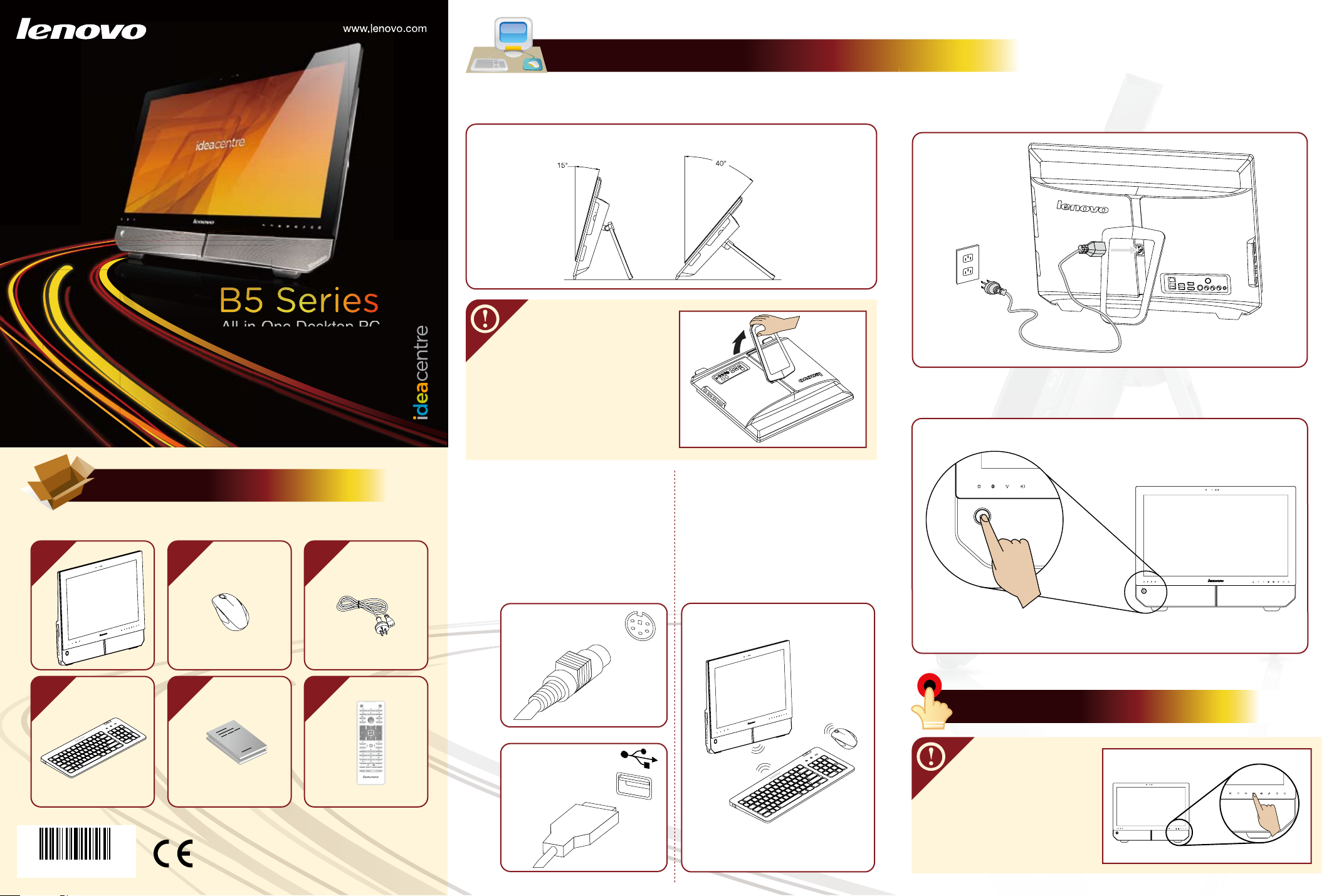
Instrucciones de configuración inicial
All-in-One Desktop PC
31 2
4 65
Desempacar
3)
2)
Si el equipo está configurado con
un teclado y un ratón inalámbrico,
configure la conexión inalámbrica
del teclado y ratón. (Para obtener
más detalles, consulte el reverso
de este folleto).
4)
1)
Ajuste el ángulo para obtener la mejor experiencia de visualización.
Se puede girar entre 15º y 40º a partir de la posición vertical.
Compruebe que el ángulo del
soporte es de al menos 15º
a partir de la posición vertical;
en caso contrario, el equipo
quedará inestable y podría
volcarse. Para abrir el soporte
del equipo, consulte la
ilustración:
Version: 3.0
1. Equipo 2. Ratón 3. Cable de suministro eléctrico 4. Teclado
5. Manual del usuario 6. Control remoto (sólo en modelos seleccionados)
Conecte el cable de suministro eléctrico al equipo y al
tomacorriente como se muestra a continuación.
Pulse el botón de encendido que se encuentra en la parte
inferior izquierda de la pantalla para encender el equipo.
CLEAR
ENTER
On
Off
15° mín.
40° máx.
Si el equipo está configurado
con un teclado y un ratón con
cable, conecte los cables del
teclado y del ratón a los
conectores correspondientes
del teclado (Conector PS/2)
y del ratón (Conector USB).
Botones al tacto
Los botones al fondo de la
pantalla son botones al tacto.
Cuando éstos se tocan, las luces
indicadoras se encienden.
31048012
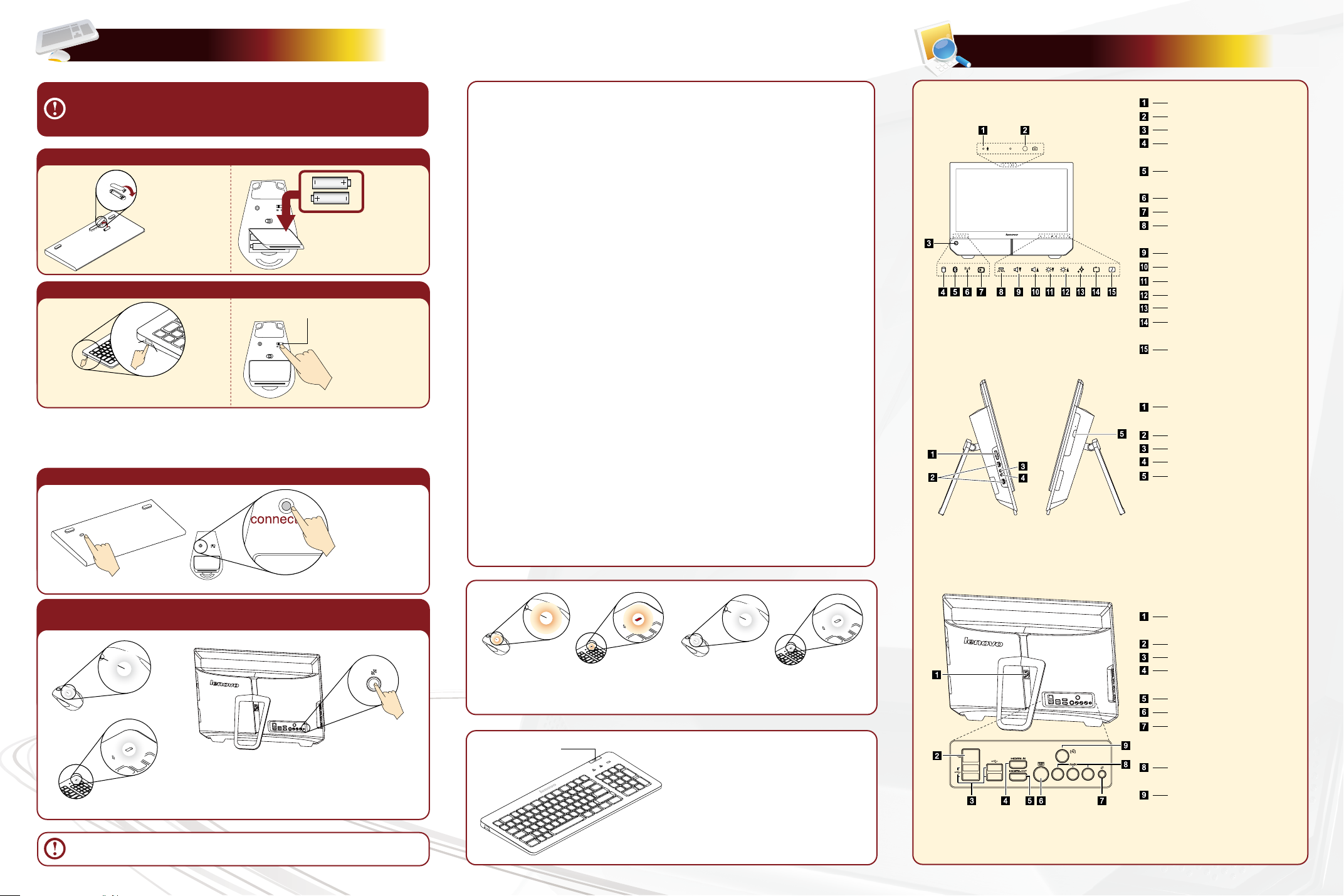
Instrucciones del equipo
Configuración del teclado y del
ratón inalámbricos
Lector de tarjetas de
memoria
Conector USB
Conector de auriculares
Conector de micrófono
Unidad óptica
Micrófono integrado
Cámara
Botón de encendido
Indicador de Unidad de
Disco Duro
Indicador de estado de
Bluetooth
Indicador de estado de WIFI
Indicador de entrada AV/HDMI
Botón de luces indicadoras
ENCENDIDO/APAGADO
Bajar volumen
Subir volumen
Bajar brillo
Subir brillo
Botón Novo Vision
Botón de modo de PC/
entrada de HDMI/AV
Encender/Apagar monitor
Clavija de suministro
eléctrico
Puerto Ethernet
Puertos USB (4)
Puerto de entrada HDMI (sólo
en modelos seleccionados)
Puerto de salida HDMI
Puerto PS/2 de teclado
Botón de restablecimiento de
Bluetooth (sólo funciona en
algunos modelos)
Puertos de entrada AV (sólo
en modelos seleccionados)
Conector de Sintonizador de
TV (sólo en modelos
seleccionados)
Coloque 2
baterías AA en el
compartimento
para baterías del
teclado.
Coloque 2 baterías AA en el
compartimento para baterías,
asegurándose de que la posición
de las polaridades sea idéntica a
la de la imagen.
Notas:
1) Al establecer una conexión inalámbrica, se recomienda mantener
una distancia mínima del teclado/ratón al equipo de 25 cm
(10 pulgadas).
2) La distancia operativa efectiva del teclado y ratón inalámbrico es de
10 m (33 pies) (dependiendo del ambiente operativo del equipo).
Si el dispositivo inalámbrico no funciona, realice lo siguiente:
1. Asegúrese de que no exista ningún obstáculo físico entre el
dispositivo inalámbrico y el equipo.
2. Reinicie el equipo y verifique que los dispositivos del sistema
estén funcionando correctamente.
3. Repita el procedimiento para establecer una conexión por Bluetooth.
4. Reemplace las baterías.
5. No coloque el equipo debajo de una superficie o mesa de metal.
6. Asegúrese de que no existan dispositivos electrónicos en la
cercanía, como por ejemplo, bocinas, controles remotos, juguetes
o dispositivos móviles electrónicos que pudieran crear campos
electromagnéticos que pudieran interrumpir la conexión inalámbrica.
7. Coloque el teclado, ratón y control remoto con el lado correcto
hacia arriba.
8. Retire las baterías del teclado, ratón y control remoto si tiene
planes de no utilizarlos por un tiempo prolongado.
9. Si las baterías del teclado, ratón o control remoto tienen una fuga,
limpie los compartimentos para baterías tan pronto como sea
posible e inserte baterías nuevas.
10. Utilice baterías de buena calidad para garantizar el
funcionamiento correcto.
11. Cuando la carga de las baterías se torna baja, la luz indicadora
de la batería del teclado cambiará a naranja.
Si la conexión no se establece satisfactoriamente, consulte las “Instrucciones y Solución
de problemas para conectar el teclado y el ratón inalámbricos” de la Guía del Usuario.
Para facilitarle la tarea, el teclado y el ratón inalámbricos ya vienen
sincronizados con el equipo de Lenovo. El teclado y el ratón deberían
funcionar inmediatamente después de instalar las baterías y encender
los dos dispositivos.
1. Instale las baterías.
Cuando la luz indicadora de la batería
parpadea en naranja, significa que la
carga de la batería se torna baja.
Cuando la luz indicadora parpadea en
blanco, significa que el teclado o ratón está
siendo conectado.
LV T:
Después de ingresar a Windows, presione
esta tecla para iniciar el programa LVT
(Lenovo Vantage Technology), el software de
Home PC precargado de Lenovo. Además de
sus propias funciones, el programa LVT le
permitirá iniciar otro software compatible con
Windows, especialmente configurado para su
ejecución en este modelo de equipo.
Puede que sea necesario sincronizar el teclado o el ratón inalámbricos
en caso de que no funcionen.
Para sincronizarlos, siga estos pasos:
2. Encienda el interruptor de encendido.
Después de instalar las baterías, encienda el interruptor
de encendido en la parte lateral del teclado.
Encienda el interruptor de encendido del ratón.
Si usted no tiene
planes de utilizar el
ratón por un tiempo
prolongado, apague el
interruptor de
encendido del ratón
para prolongar la vida
de las baterías.
1. Presione el botón de conexión Bluetooth.
Presione los
botones de
conexión
Bluetooth que se
encuentran en la
parte posterior del
teclado y del
ratón.
2. Asegúrese de que las luces indicadores parpadean y presione el botón para
restablecer la conexión Bluetooth.
Cuando las luces indicadoras del Bluetooth del teclado y del
ratón parpadeen en blanco, presione el botón para restablecer la
conexión Bluetooth que se encuentra en la parte posterior del
equipo durante 5 segundos o más hasta que las lucen
indicadoras del teclado y del ratón se apaguen.
Cerrar
Compartimento
para baterías
connect
LV T
2 baterías AA
ON
(ENCENDIDO)
OFF
(APAGADO)
(Conectar)
Conectar
